Rask Tips: Hvordan Se Kjøpshistorikken din på Google Play

Se vår Google Play Kjøpshistorikk ved å følge disse nybegynnervennlige trinnene for å holde apputgiftene dine under kontroll.
Varsler er et flott verktøy som kan hjelpe deg med å holde deg oppdatert med hendelser og gi deg beskjed når meldinger sendes til deg. Dessverre ønsker du ikke alltid å bli plaget av varsler. Hvis du er opptatt og prøver å fokusere, kan varsler være distraherende. I tillegg, hvis du prøver å holde en streng balanse mellom arbeid og privatliv, vil du sannsynligvis ikke motta varsler fra jobben når du har reist for dagen.
For å la deg administrere når du kan motta varsler, tilbyr Slack en "Ikke forstyrr"-modus. "Ikke forstyrr" kan aktiveres for en bestemt tidsramme eller kan konfigureres til å aktiveres automatisk for å dempe varsler for en periode på dagen. For å kunne konfigurere en varslingsplan som aktiverer "Ikke forstyrr" for en periode på dagen, må du gå inn i innstillingene dine. For å gjøre det, klikk på profilbildet ditt øverst til høyre, og klikk deretter på "Innstillinger".
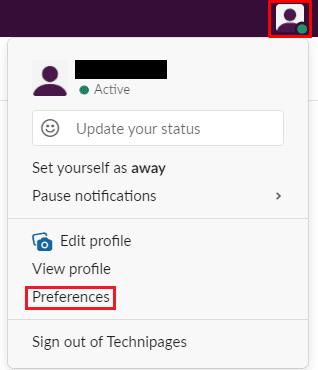
Klikk på profilbildet ditt øverst til høyre, og klikk deretter på "Innstillinger".
Når du er i innstillingene dine, blar du ned til delen "Varslingsplan" i standardfanen "Varsler". Her kan du konfigurere en tidsplan for perioden på dagen du ønsker å motta varsler. Først må du velge mellom innstillingen som gjelder for hver dag, kun ukedager, eller om du vil spesifisere klokkeslett manuelt for hver dag. Deretter konfigurerer du en start- og sluttid for når du vil motta varsler. Når du er fornøyd med konfigurasjonen din, lukker du bare popup-vinduet for preferanser, da det automatisk lagres.
Merk: Tidsplanen sender deg som standard varsler mellom 08.00 og 22.00 hver dag. Ideelt sett bør du konfigurere denne perioden til å være litt bredere enn arbeidstiden din.
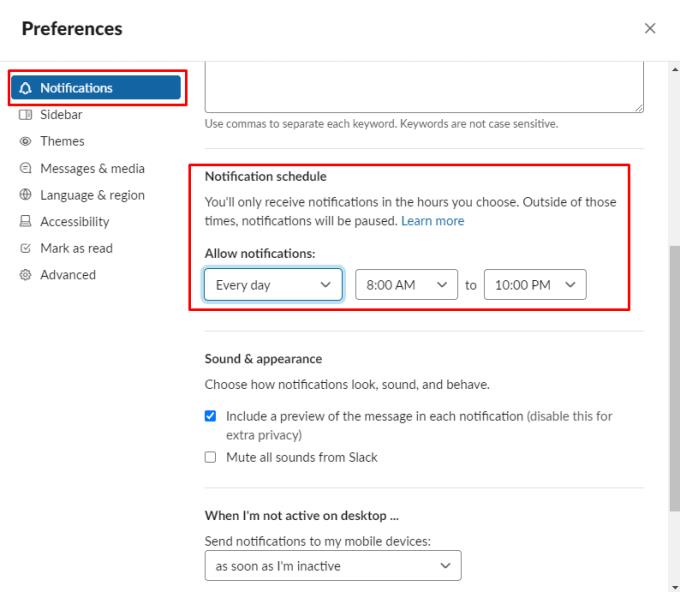
Konfigurer hvilke dager du vil at innstillingen skal gjelde og start- og sluttid.
Hvis du er opptatt og bare ønsker å midlertidig deaktivere varsler som en engang, klikker du på profilbildet ditt i øverste høyre hjørne, og flytt deretter musen over "Pause varsler" for å åpne det andre laget av menyen. I det andre laget av menyen velger du et av standardalternativene for hvor lenge du vil aktivere «Ikke forstyrr», eller velg «Egendefinert» og skriv inn datoen og klokkeslettet du vil at «Ikke forstyrr» skal slutte.
Tips: Hvis noen virkelig trenger å kontakte deg snarest og du har «Ikke forstyrr» aktivert, er det mulig for hver person å overstyre «Ikke forstyrr»-innstillingen og varsle deg om én privat melding om dagen. Dette betyr at du ikke trenger å bekymre deg for å gå glipp av en kritisk tidssensitiv melding.
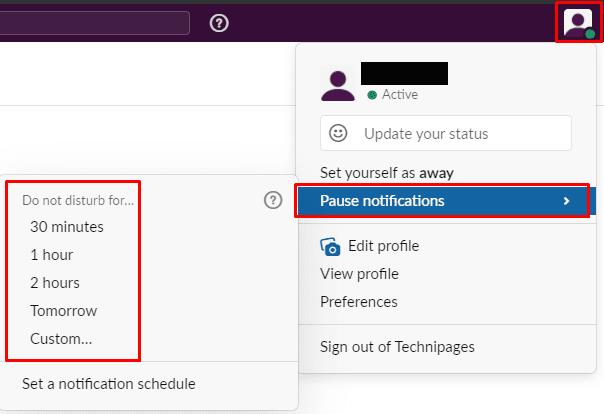
Du kan også konfigurere "Ikke forstyrr" som en engang.
Jeg håper denne veiledningen har hjulpet deg med å konfigurere en varslingsplan i Slack. Legg gjerne igjen en kommentar nedenfor.
Se vår Google Play Kjøpshistorikk ved å følge disse nybegynnervennlige trinnene for å holde apputgiftene dine under kontroll.
Ha det moro i Zoom-møtene dine med noen morsomme filtre du kan prøve. Legg til en glorie eller se ut som en enhjørning i Zoom-møtene dine med disse morsomme filtrene.
Lær hvordan du fremhever tekst med farge i Google Slides-appen med denne trinn-for-trinn-veiledningen for mobil og datamaskin.
Samsung Galaxy Z Fold 5, med sitt innovative foldbare design og banebrytende teknologi, tilbyr ulike måter å koble til en PC. Enten du ønsker
Du har kanskje ikke alltid tenkt over det, men en av de mest utbredte funksjonene på en smarttelefon er muligheten til å ta et skjermbilde. Over tid har metode for å ta skjermbilder utviklet seg av ulike grunner, enten ved tillegg eller fjerning av fysiske knapper eller innføring av nye programvarefunksjoner.
Se hvor enkelt det er å legge til en ny WhatsApp-kontakt ved hjelp av din tilpassede QR-kode for å spare tid og lagre kontakter som en proff.
Lær å forkorte tiden du bruker på PowerPoint-filer ved å lære disse viktige hurtigtastene for PowerPoint.
Bruk Gmail som en sikkerhetskopi for personlig eller profesjonell Outlook-e-post? Lær hvordan du eksporterer kontakter fra Outlook til Gmail for å sikkerhetskopiere kontakter.
Denne guiden viser deg hvordan du sletter bilder og videoer fra Facebook ved hjelp av PC, Android eller iOS-enhet.
For å slutte å se innlegg fra Facebook-grupper, gå til den gruppens side, og klikk på Flere alternativer. Velg deretter Følg ikke lenger gruppe.







